A participação de mercado do navegador da web Chrome tem galopado recentemente e se tornou um navegador muito popular em pouco tempo. Se, por algum motivo, você não gostou do Chrome, mas o admirou por seu potencial e procurou uma alternativa semelhante, então você visitou o lugar certo para encontrar uma.
Comodo, o popular desenvolvedor de segurança de software, criou um avatar do Chrome com melhores recursos de segurança e privacidade - Comodo Dragon Internet Browser. Este navegador é baseado no Tecnologia de cromo e oferece a maioria dos recursos do Chrome, mas com um nível adicional de segurança e privacidade.
Durante meu breve tempo com ele, achei o navegador de Internet Comodo Dragon impressionante e muito responsivo. Aqui está um detalhe sobre como configurar e instalar o navegador com as capturas de tela fornecidas.
Análise do navegador de Internet Comodo Dragon
Passo 1 - Baixe o link de download gratuito do Dragon Browser e durante a instalação, aceite o contrato de licença e salve as configurações do navegador em uma pasta de sua escolha. Observe que a configuração requer espaço de 79 MB.
Passo 2 - Se a natureza dos sites é algo que o preocupa muito, você pode habilitar Comodo Secure DNS recurso de configuração durante a instalação. O recurso gratuito e poderoso, quando ativado, alerta o usuário e bloqueia todos os sites maliciosos automaticamente.
Etapa 3 - Depois de terminar, Navegador Comodo Dragon o ícone deve estar visível para você (canto superior esquerdo da tela).
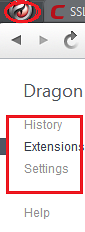
Você observará 3 menus principais abaixo dele:
História
História significa agregação de eventos passados. Todas as informações sobre os sites que você visita são armazenadas aqui em uma aparência limpa, prontas para serem exibidas com um único clique.

Extensões:
Recursos e funcionalidades extras que podem ser adicionados ao Google cromada também pode ser adicionado ao navegador Comodo Dragon através de extensões. Ótimos aplicativos, jogos que funcionam com o Chrome também devem funcionar com o navegador Comodo.
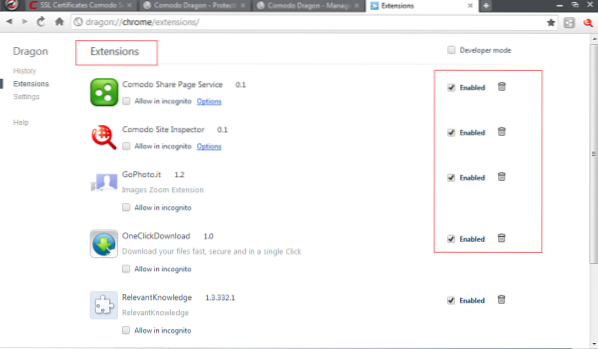
Os usuários podem gerenciar as configurações específicas da extensão diretamente do botão da barra de ferramentas da extensão. Por padrão, os botões de extensão já são adicionados à barra de ferramentas. Para ocultá-los, basta clicar com o botão direito do mouse na extensão e selecionar 'Ocultar botão' na barra de ferramentas.
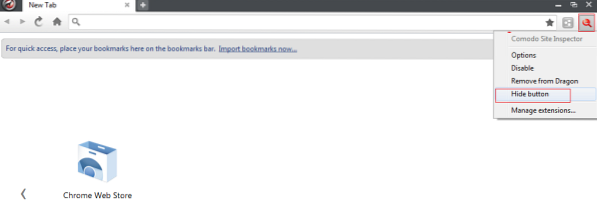
Definições:
Aqui, você pode ajustar as configurações do navegador. Por exemplo, você pode
Adicionar, editar ou remover manualmente um mecanismo de pesquisa ou torná-lo o padrão. Como?
- Basta clicar no ícone do Comodo Dragon, selecionar Configurações -> seção 'Pesquisar'.
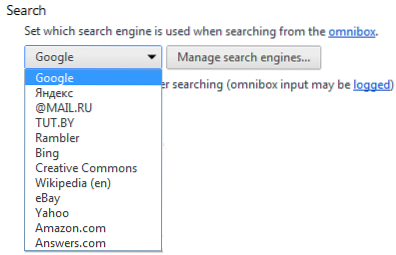
- Em seguida, clique no menu suspenso para ver uma lista de mecanismos de pesquisa disponíveis e clique no botão 'Gerenciar mecanismos de pesquisa' para abrir a área Mecanismos de pesquisa e escolher o mecanismo desejado como padrão.
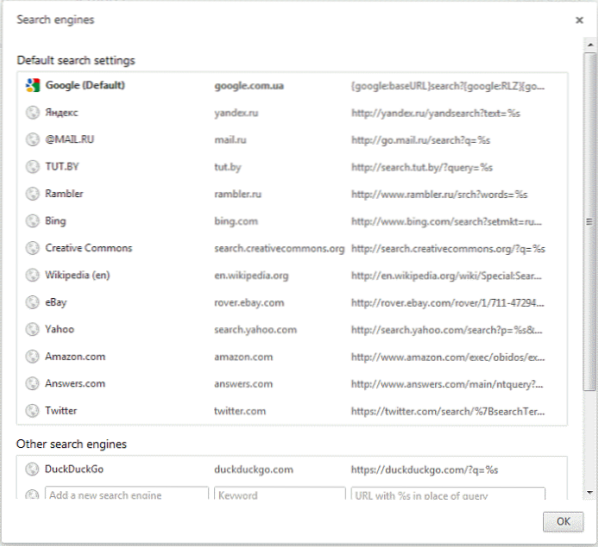
- Você pode até importar dados de outros navegadores da web. Para fazer isso, clique no ícone do navegador e selecione a seção 'Usuário' em Configurações.
- Em seguida, clique no botão 'Importar favoritos e configurações'.
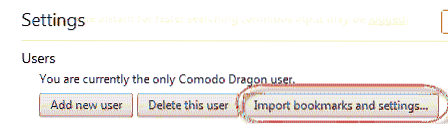
- Uma vez feito isso, a caixa de diálogo 'Importar favoritos e configurações' aparecerá. Escolha o navegador do qual deseja importar e o tipo de dados.
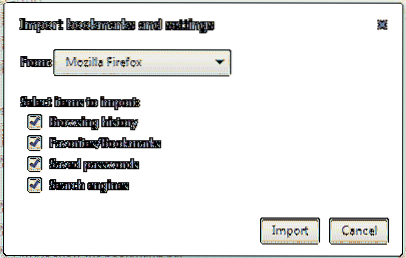
- Em seguida, clique em 'Importar', uma confirmação sobre o processo de importação bem-sucedido será exibida. Se for visto, clique em OK.
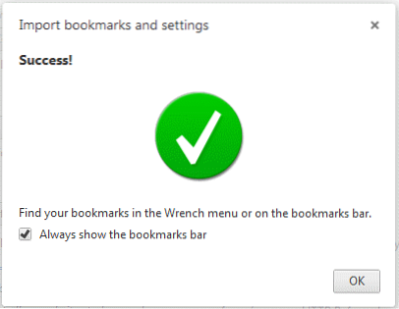
- Os favoritos importados irão aparecer como uma pasta na barra de favoritos.

Da mesma forma, você pode usar o navegador para gerenciar as senhas do seu site, protegendo as senhas de sincronização e muito mais. Consulte esta página para ver a lista de ferramentas que os navegadores Dragon oferecem - e como usá-las.
Comodo Dragon Internet Browser é realmente construído para velocidade, simplicidade e segurança e permanece fiel às suas palavras. Possui uma interface semelhante ao Google Chrome em aparência, mas elimina recursos potenciais de comprometimento da segurança. Outro destaque de Comodo Dragon Internet Browser é que ele tem recurso de atualizações automáticas, o que irrita alguns, desativado por padrão - ao contrário do Chrome.
Download do navegador Comodo Dragon
Você pode baixar o Comodo Dragon Browser visitando seu pagina inicial.
Você pode querer também verificar o navegador Comodo IceDragon, baseado no núcleo do Firefox.
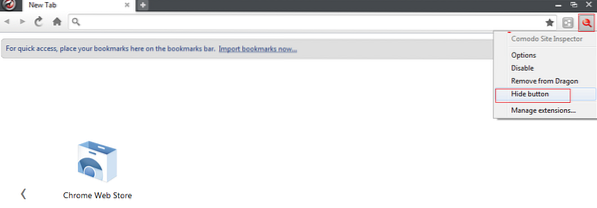
 Phenquestions
Phenquestions


